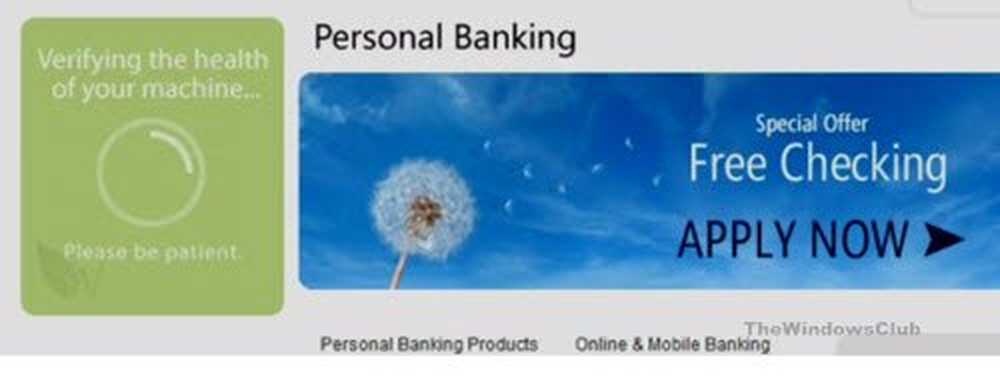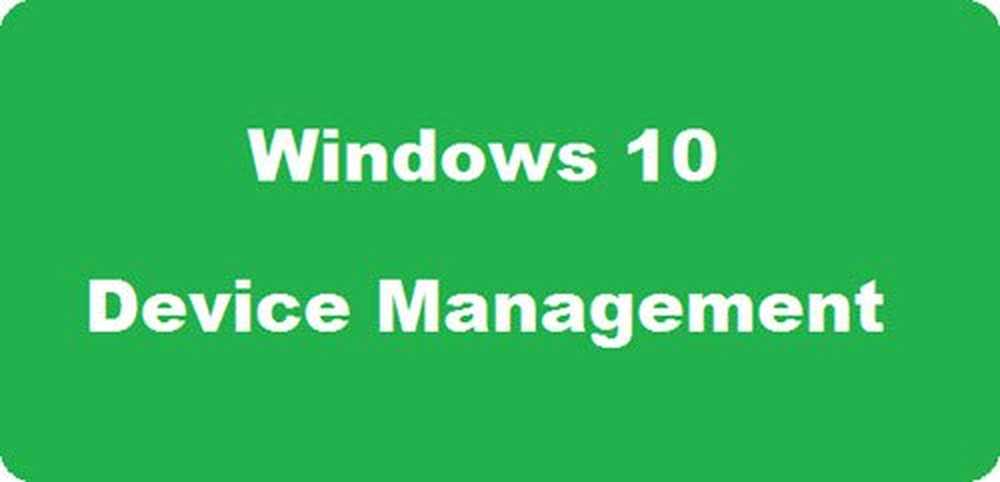Der Geräte-Manager ist leer und zeigt unter Windows nichts an
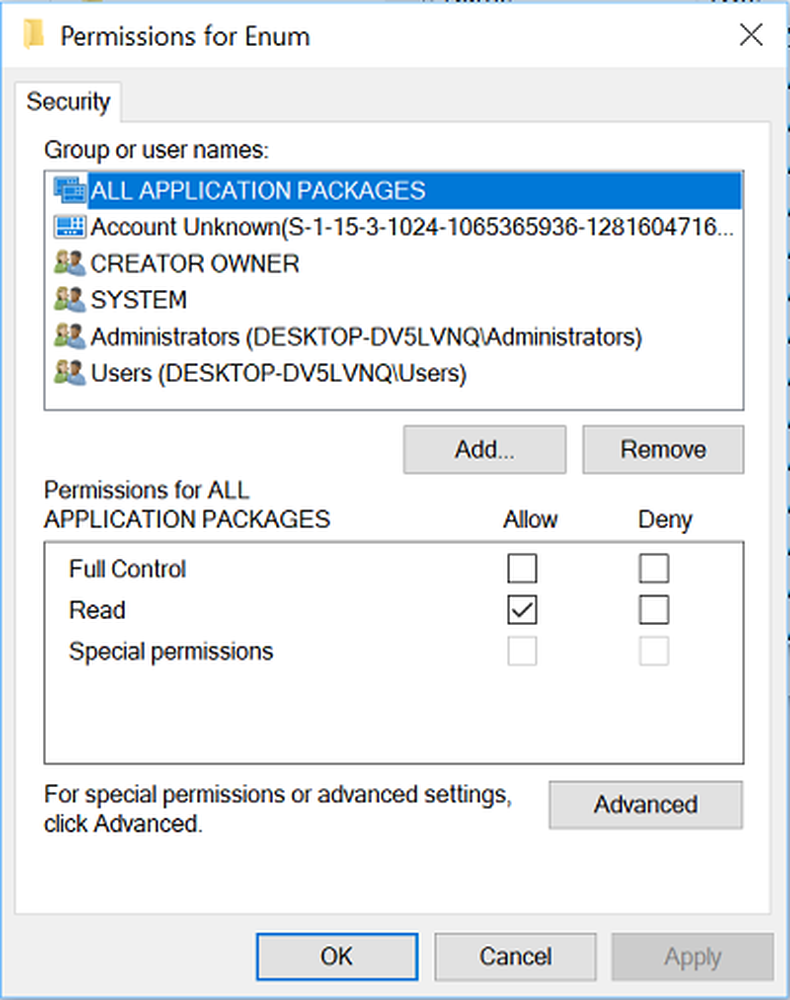
Das Gerätemanager ist ein nützliches Applet der Windows-Systemsteuerung, mit dem Benutzer Geräte und Treiber auf einem Windows-PC verwalten und sogar bestimmte Hardwarekomponenten deaktivieren können. Einige Benutzer haben berichtet, dass der Geräte-Manager leer ist und nichts anzeigt. Dies kann passieren, wenn einer der wichtigen Windows-Dienste deaktiviert ist oder wenn die Berechtigungen in der Registrierung für den Geräte-Manager-Schlüssel beschädigt sind. Wenn Sie mit diesem Problem konfrontiert sind, erfahren Sie, wie Sie das Problem beheben können.
Der Geräte-Manager ist leer und zeigt nichts an
1] Aktivieren Sie den Plug & Play-Windows-Dienst
Um ordnungsgemäß zu funktionieren, muss der Plug & Play-Dienst ausgeführt werden. Um dies zu überprüfen, geben Sie also ein services.msc Klicken Sie in Suche starten und drücken Sie die Eingabetaste, um den Windows Services Manager zu öffnen.
Scrolle nach unten und finde die 'Plug and Play' Bedienung.

Doppelklicken Sie darauf und stellen Sie sicher, dass der Starttyp auf festgelegt ist Automatik und klicken Sie auf Start wenn der Dienst nicht läuft.
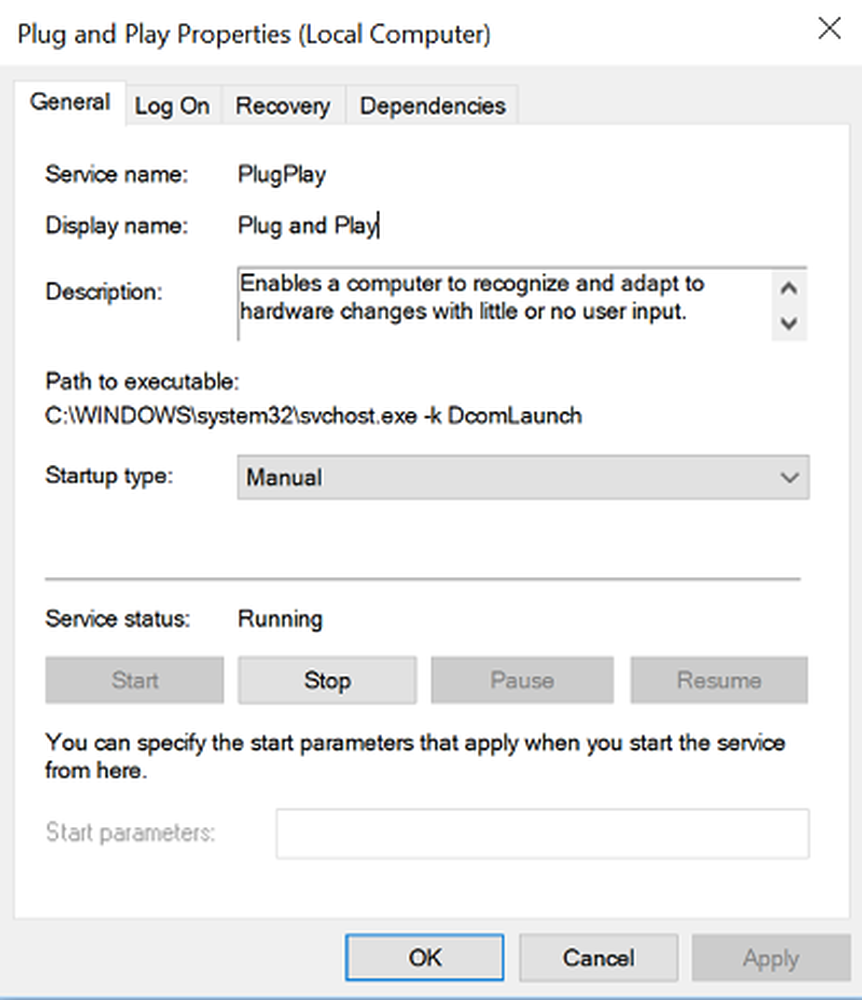
Überprüfen Sie, ob das Problem gelöst ist. Wenn nicht, springen Sie zur zweiten Option.
2] Bearbeiten Sie die Registrierungsberechtigung
Öffnen Sie das Dialogfeld "Ausführen" und geben Sie ein Regedit Klicken Sie im leeren Feld des Felds auf die Eingabetaste, um den Windows-Registrierungseditor zu öffnen. Navigieren Sie dann zu folgendem Schlüssel:
HKEY_LOCAL_MACHINE \ SYSTEM \ CurrentControlSet \ Enum
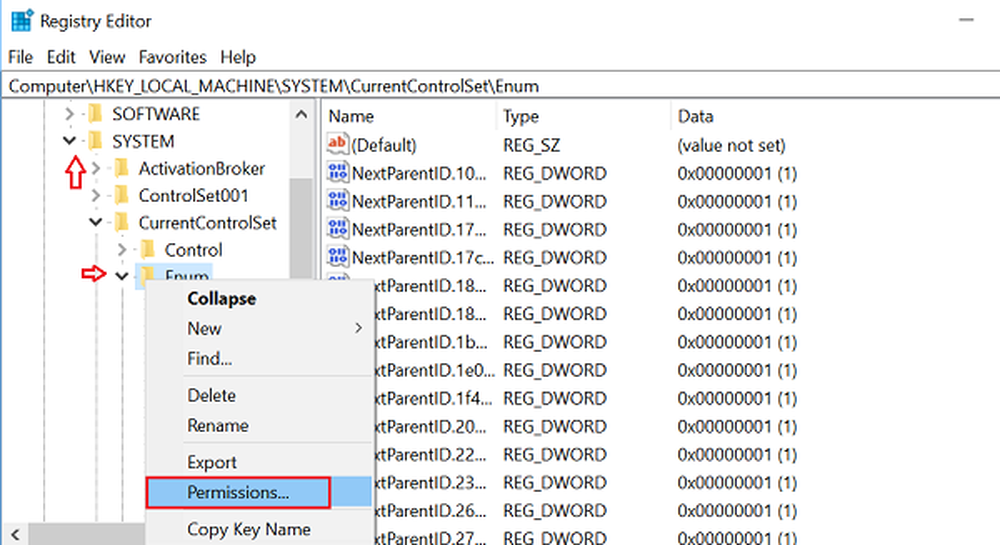
Hier klicken Sie mit der rechten Maustaste auf Enum und wähle Berechtigungen. Wenn das Listenfeld Gruppen- oder Benutzernamen leer ist, wissen Sie, dass dies das Problem ist! Es sollte zwei Namen haben, System und Jeder.
Drücke den Hinzufügen Taste und geben Sie ein Jeder und klicken Sie auf OK. Wählen Sie auch das 'ermöglichen"Kästchen markiert gegen"Lesen' Möglichkeit.
Wenn Sie fertig sind, klicken Sie auf Hinzufügen wieder und tippen Sie ein System. Überprüf den 'ermöglichen'Kästchen neben'Lesen' und 'Volle Kontrolle' zum 'System'. Es sollte so aussehen:
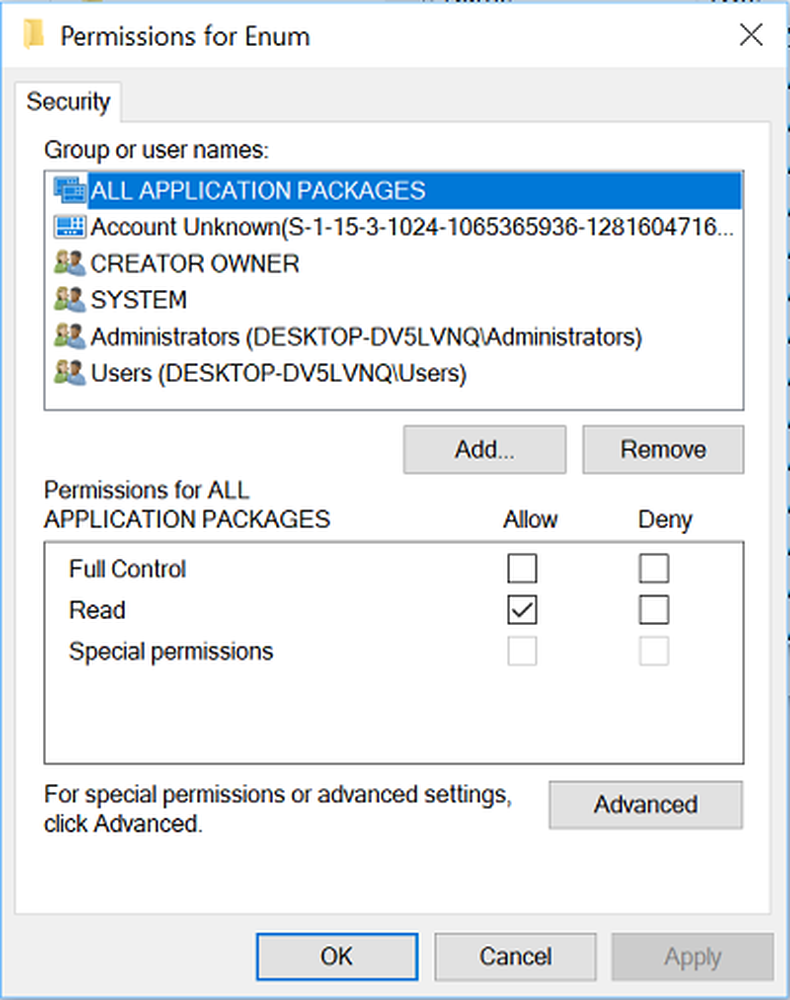
Beide Kontrollkästchen unter Zulassen sollten aktiviert sein, wenn Sie System markieren. Klicken Sie auf OK. Wenn eine Warnmeldung angezeigt wird, klicken Sie einfach auf OK.
Schließen Sie schließlich den Registrierungseditor und starten Sie Ihren Computer neu. Es sollte helfen.
3] Registrieren Sie DLL-Dateien erneut
Eine letzte Möglichkeit, das Problem zu beheben, dass das Fenster des Geräte-Managers leer oder weiß ist, sollten Sie die folgenden drei DLL-Dateien erneut registrieren und prüfen, ob dies hilfreich ist.
- vbscript.dll
- jscript.dll
- mshtml.dll
Dieser Beitrag zeigt Ihnen, wie Sie DLL-Dateien registrieren.
Hoffe, hier hilft dir etwas!
Ähnliche Probleme:- Windows Update-Seite leer
- Die Windows-Funktionen ein- oder ausschalten ist leer
- Fenster Systemsteuerung oder Systemwiederherstellung leer.